C4D のマテリアルには問題ありませんが、UE にインポートされたマテリアルは失われます。
トラブルシューティング
1. シェーダーをダブルクリックして更新されるかどうかを確認します
2. c4d のマテリアル カラー チャネルにマップがあるかどうかを確認します 3.
c4d からインポートされたシェーダーの Use_ReflectionColor をオフにします (UE からインポートされたシェーダーの最初のオプション) c4d)。
4. マスター マテリアル内のすべてのテクスチャ ファイルを任意のテクスチャ マップに置き換えます (置き換えられるサンプラー タイプは「カラー」であることに注意してください)。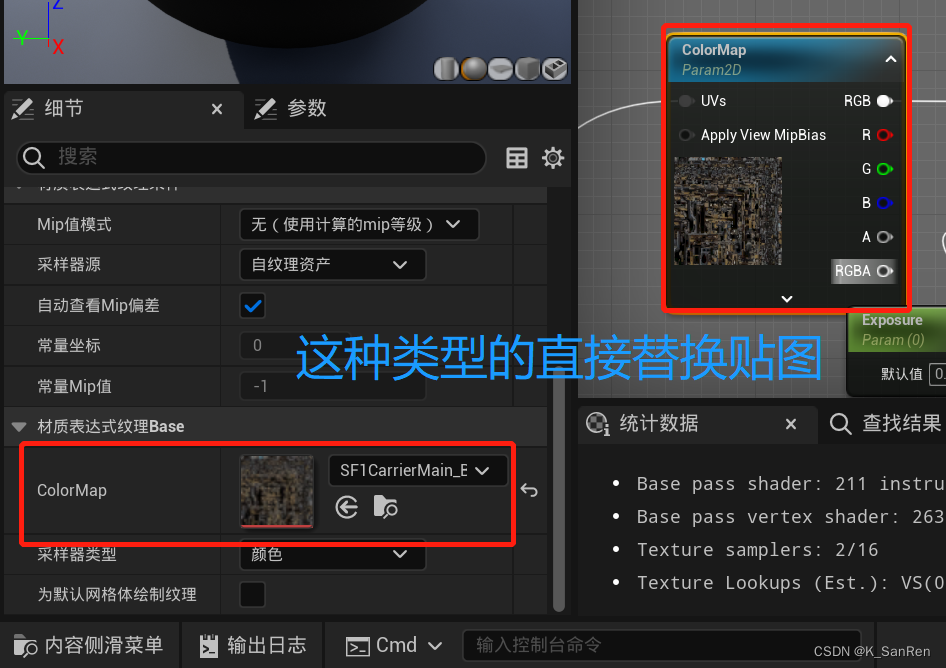
開いているエンジン コンテンツを表示: 設定 - エンジン コンテンツを表示

仮想テクスチャを有効にする: プロジェクト設定 - VIR の検索 - 仮想テクスチャ サポートを有効にする

RVT マテリアルの与え方:
1. RVT_Top からマテリアル インスタンスを作成します
2. 対応するオブジェクトにインスタンスを与え、マテリアルを混合します(通常、カラー、法線、ラフネスを混合します)
3. プロジェクト用に 2 つのランタイム仮想テクスチャを作成します (Vir を検索)
4. 2 つのランタイム仮想テクスチャで境界に位置合わせされたアクタを選択して、地面を選択します。
5. 地面を選択します - VIR を検索します - 仮想テクスチャを描画し、2 つのインデックスを選択します

6. ツール - RVR_MASTER - RVT - で、最初のインデックスに高さを、2 番目のインデックスにマテリアルを指定します。

7. 最初のランタイム仮想テクスチャを選択し、最初の「仮想テクスチャ」に高さを指定し、クリックして境界を設定します。
2 番目のランタイム仮想テクスチャを選択し、最初の「仮想テクスチャ」にマテリアルを与え、クリックして境界を設定します

カメラから離れると木が消えるのはなぜですか?
A: これら 4 つのコードを順番に手動で入力できます。
r.ForceLOD 0 (スイングするプラント モデルの精度を LOD0 に強制します)
r.foliage.ForceLOD 0 (描画するプラント モデルの精度を LOD0 に強制します)
r.RayTracing.Geometry.InstancedStaticMeshes.Culling 0 (描画された植物の影と遠景が消える問題を解決)
r.foliage.MaxTrianglesToRender 1000000000 (シーン番号コードのしきい値を制限します。さらにいくつかの 0 を追加できます)
材料エラー:

解決策: プロジェクト設定で検索 - ストリーミング - チェックを外します

飛び跳ねる草を描く:草マテリアルバー内 - LOD設定 - カスタマイズ - 1つだけ保持

ウィンドウオブジェクトを非表示にする
非表示を検索するオブジェクトを選択します - ゲームに非表示のアクタをチェックします


非表示のオブジェクトは光と影を保持します。
オブジェクト検索 - 所有者 - 所有者のみに表示をチェック (プロジェクト設定でレイ トレーシングとレイ トレーシング シャドウがオンになっている場合) を選択します。

プロジェクトをインポートすると、親マテリアルが自動的に VT マテリアルに変更されます。
テクスチャをインポートするときにプロジェクト設定に移動できます。仮想テクスチャを有効にしてチェックを外します (それでも機能しない場合は、RVT 作成の最後の部分で仮想テクスチャのサポートをチェックするのが最善です。これにより、制作中の問題を回避できます。この場合) )


植物は影付きで描かれます。
1: 新しいブループリント アクタを作成します (5.1 でのみ利用可能)

2: 植物をブループリントにドラッグします。

3: WORLD を検索し、World にチェックを入れます

4: 新しいアクター フォリッジを作成する

5: ブループリントを Actor Foliage にドラッグします。

6:植生モードでドラッグして描くだけ。

2 番目の方法:
次のコード セットを入力します: r.RayTracing.NormalBias 5
ライトサンプリングを調整します。

テクスチャ プール オーバーフロー: プロジェクト設定 - テクスチャ ストリーミング - オフにする

UE がチャネリングされたビデオをレンダリングする方法:
1. プロジェクト設定でカスタムを検索し、テンプレートを有効にします。

2. プラグインで「movie」を検索し、対応するプラグインを開きます
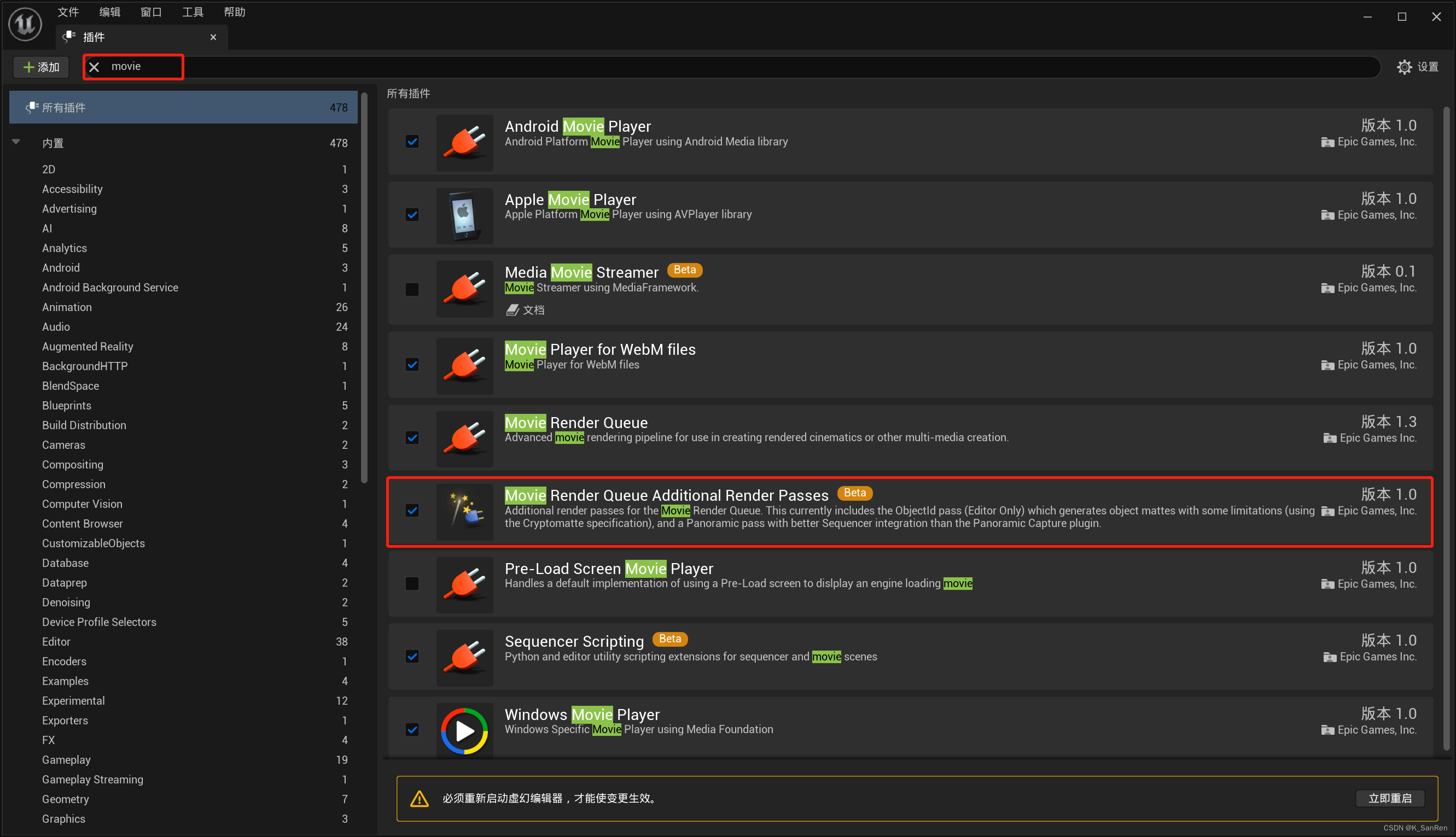
3. ここでレンダリング設定で EXR シーケンスを選択します。

4.レンダリング設定にIDチャンネルを追加する

5. 図に従って設定します。

レンダリングが完了したら、AEにインポートし、Cryptomatteエフェクト抽出チャンネルを追加し、Shiftキーを押しながら右クリックして必要な場所を選択し、出力位置にMatte Onlyを選択し、マテリアルをコピーし、明るさマスクを選択し、キャンセルします。効果

